现代社会中手机已经成为人们生活中不可或缺的重要工具之一,而在手机应用中,WPS表格则是许多人常用的办公工具之一。手机上怎么做表格呢?如何利用WPS制作表格呢?接下来让我们一起来探讨一下手机WPS怎么弄表格的方法和技巧。通过掌握这些技能,我们可以更加高效地完成工作,提高工作效率。愿意与大家一起分享WPS表格的使用心得。
手机上怎样用WPS制作表格
操作方法:
1.打开你手机里的WPS软件。
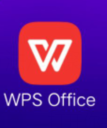
2.在打开的第一页咱们找到箭头指的 “加号”
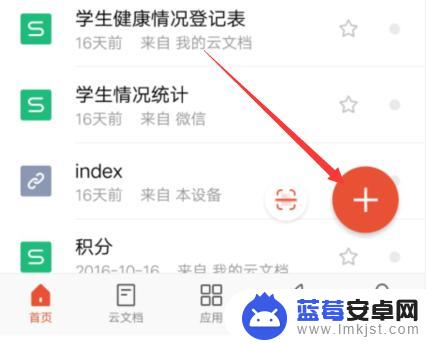
3.点击“新建表格”
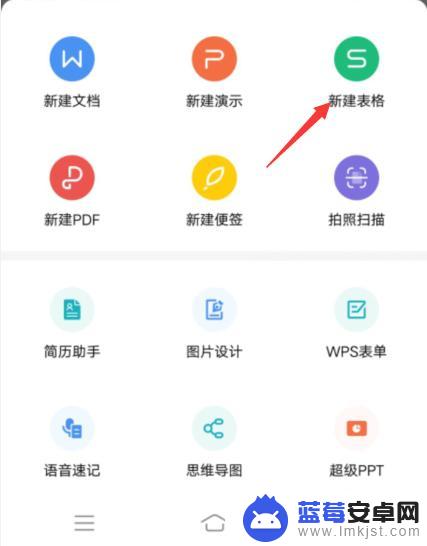
4.点击新建空白。咱们这里新建空白就是需要自己去建立表格的,这种是免费的。其他选项里各种制作好的表格是需要钱的。咱们这里就是教大家制作免费的表格。
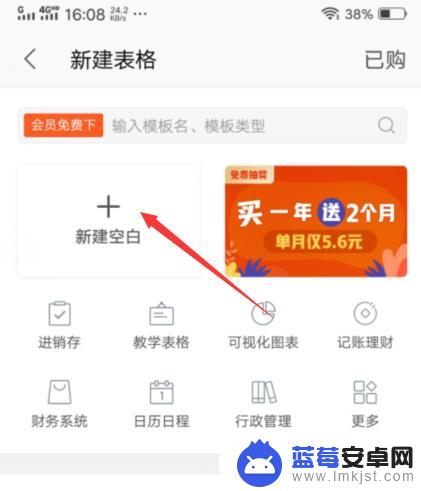
5.点击箭头指的地方,那里有各种制作表格需要的工具。
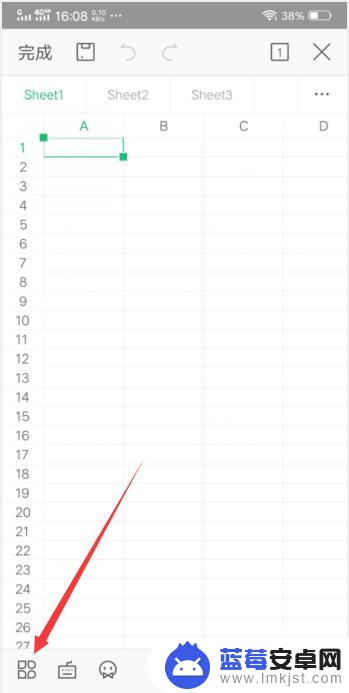
6.根据自己的需要去建立自己想要的表格。这里我就不一一介绍了。工具大家都会用。不会用的我再慢慢的介绍每个工具的用法。
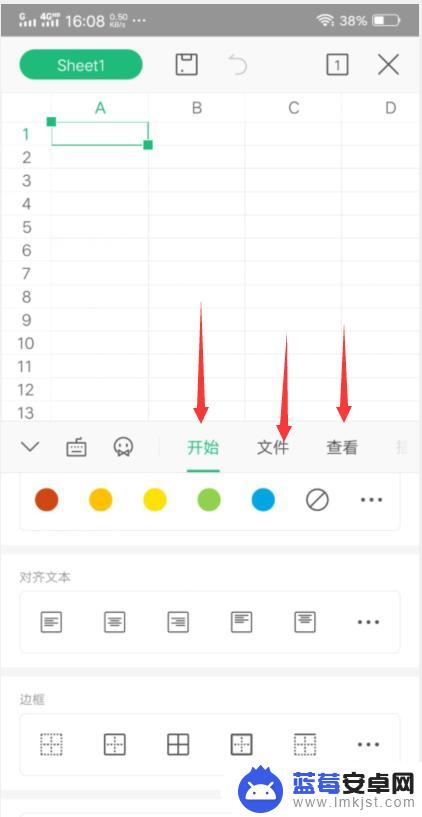
7.最后给大家展示一下。成品就是这样的。这是我做的一个非常简单的表格。不需要什么技术,很简单。希望我的经验能够帮助到你。
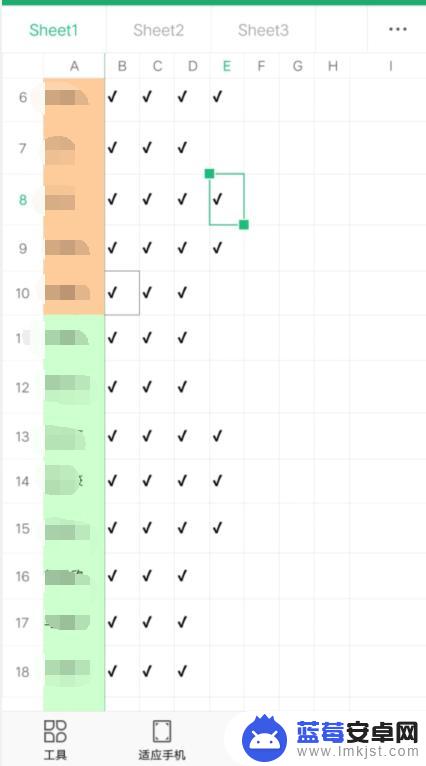
以上就是手机wps怎么创建表格的全部内容,还有不清楚的用户可以参考一下小编的步骤进行操作,希望能对大家有所帮助。












